Configurazione generale
Nella maschera Setup Gestione File è possibile inserire preliminarmente nei relativi campi i numeri di serie da utilizzare per la creazione delle configurazioni delle gestioni file e dei container Azure.
Nella maschera di Gestione file viene effettuata la configurazione delle specifiche connessioni da effettuare. Le singole configurazioni vengono collegate a dei container Azure, che sono dei contenitori di file che consentono il salvataggio nel cloud di tutti i file da scambiare ed eventualmente del relativo storico.
In generale possono essere presenti 3 tipologie di connessione:
- FTP\SFTP: identifica una configurazione che prevede una connessione con un server FTP\SFTP.
- File: identifica una configurazione per effettuare la lettura o scrittura di file all'interno di specifici container Azure. I file vengono salvati sotto forma di blob.
Configurazione connessione FTP o SFTP
La configurazione di connessioni avviene tramite la creazione un codice gestione file di tipo FTP o SFTP. E' necessario che preliminarmente sia stata installata, attivata e configurata la Azure Function utilizzata per instaurare la connettività con i server remoti - le indicazioni al riguardo sono disponibili nell'apposito capitolo.
Nel folder Server, effettuare la configurazione del server FTP\SFTP da utilizzare:
- Nome server: il server a cui connettersi, sotto forma di nome o indirizzo IP. Nel caso in cui si debba utilizzare una porta non standard, è possibile specificarla scrivendola direttamente secondo il formato nomeserver:porta.
- Percorso server: l'eventuale percorso della cartella da utilizzare sul server.
- Username: il nome utente da utilizzare per l'autenticazione.
- Password: l'eventuale password utilizzare per l'autenticazione.
- Direzione: indicare se si deve effettuare il download o l'upload di file dall'FTP.
- Percorso Archiviazione Server: consente di indicare l'eventuale percorso in cui archiviare i file sul server FTP in caso di download.
- Modo FTP: nel caso di connessioni FTP, è possibile indicare se si deve effettuare una connessione implicita o esplicita.
- Disabilita Trasfer Resume State: configurazione per disabilitare questa opzione della connessione FTP, necessaria per utilizzare alcuni server che non consentono la modifica dei file dopo il caricamento.
- Mostra errore su trasferimento: indica se mandare in errore bloccante il processo nel caso di errori nel corso del trasferimento, in caso contrario verranno semplicemente loggati.
Nel caso in cui l'autenticazione debba avvenire tramite chiave privata, questa può essere caricata tramite l'apposita azione.
Nel folder Percorso, effettuare la configurazione del percorso del container Azure da utilizzre - nel caso di download da FTP, si tratterà del posto in cui verranno salvati i file, altrimenti del posto da cui verranno letti i file da caricare.
- Codice contenitore di destinazione: il codice del contenitore Azure configurato da utilizzare per leggere o salvare i file.
- Codice contenitore archiviazione: il codice del contenitore Azure configurato da utilizzare per salvare una copia di storico dei file dopo la loro avvenuta elaborazione. Nel caso in cui si voglia salvare il file nella cartella di storico con un nome differente da quello originale, ad esempio per aggiungere un timestamp, è possibile popolare il campo Nome File Archiviazione utilizzando il placeholder %1 per il nome originale del file. Impostando ad esempio %1_%YYYY%MM%DD il file verrà salvato con l'aggiunta della data di elaborazione.
Trasferimento automatico
Le configurazioni di tipo FTP\SFTP possono essere usate per effettuare il trasferimento automatico di file, tramite l'apposita azione Abilita Trasferimento Automatico.
Il trasferimento avviene tramite l'esecuzione di una procedura schedulata, che è da configurare nella maschera Coda Processi; è possibile lanciare la creazione della configurazione dalla maschera Setup Gestione File tramite l'apposita azione Crea Coda Processo. La schedulazione di tale procedura guiderà anche la frequenza con la quale verrà eseguita l'operazione di trasferimento; si consiglia di evitare di effettuare trasferimenti troppo frequenti.
Nel caso in cui venga popolato il campo Filtro Trasferimento File, verranno considerati per il trasferimento solo i file compresi nel filtro - è necessario inserire una formula di Regex valida (regular expression) nel campo, ad esempio:
- ^(ORDER).*(.csv)$: tutti i file con nome che inizia per ORDER e con estensione csv.
- O*: tutti i file con nome che inizia per O.
E' possibile fare la procedura schedulata non esegua tutte le configurazioni aventi il trasferimento automatico associato, ma solo quelle di interesse configurando nella coda processi una categoria, ed associando nel campo Codice Categoria Coda Processi della gestione file la stessa categoria.
E' inoltre possibile configurare una singola esecuzione giornaliera per una connessione, tramite i campi presenti nel folder Esecuzione Giornaliera - l'esecuzione avverrà alla prima esecuzione della procedura schedulata successiva all'orario indicato.
Trasferimento manuale
E' possibile eseguire manualmente una configurazione, ad esempio per testarla o per eseguirla al di fuori degli orari della schedulazione, tramite l'apposita azione Esegui una volta presente sulla scheda della gestione file.
Log
Le operazioni svolte vengono salvate nell'apposito log, accessibile a livello di singola gestione file oppure genericamente a partire dal Setup Gestione File. Il log può essere svuotato periodicamente tramite i criteri di conservazione standard.
Configurazione contenitori Azure
I container Azure vengono utilizzati per salvare, temporaneamente o definitivamente, i file in un ambiente cloud sicuro da cui è possibile effettuare la lettura direttamente da BC.
I container vengono configurati impostando la connessione al relativo account di archiviazione su Azure:
- Account di archiviazione: il nome univoco dello storage account su Azure.
- Shared Key: la chiave da utilizzare per l'autenticazione a Azure.
- Nome Contenitore: il container Azure da utilizzare.
- Percorso: è facoltativamente possibile indicare un percorso (una cartella) all'interno del contenitore.
Le informazioni per la configurazione devono essere recuperate dallo storage account su Azure:
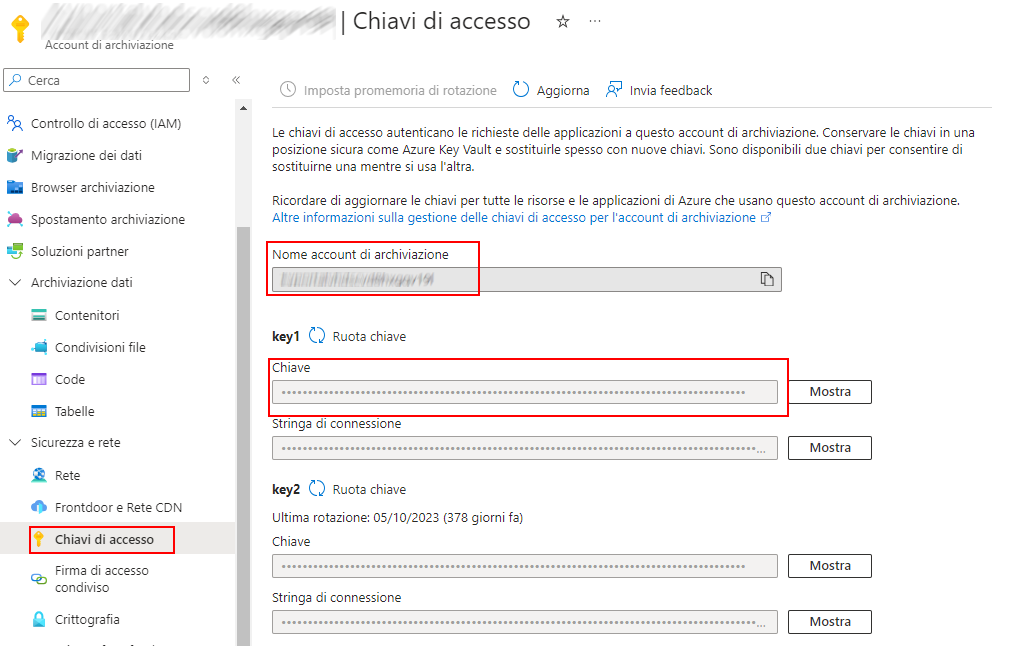
Nella maschera di configurazione è anche possibile utilizzare delle azioni per:
- Validare la connessione, in modo da confermare di aver inserito le credenziali corrette.
- Creare il contenitore su Azure, nel caso in cui si voglia utilizzare un nuovo container non già esistente.
- Copiare le configurazioni da un container esistente, in modo da doverle solo modificare.
- Vedere e gestire il contenuto del contenitore tramite l'azione Mostra contenuto contenitore. Nella maschera che si apre è possibile vedere i file presenti nel contenitore e procedere eventualmente con il caricamento o l'eliminazione di file direttamente da BC.
Configurazione gestione file
In aggiunta alle configurazioni di tipo FTP\SFTP, è possibile configurare una Gestione file indicando la tipologia File, tipicamente in modo che sia utilizzabile da una procedura o interfaccia che utilizzerà il percorso per salvare o caricare file. nel caso in cui sia supportato dalla procedura che utilizza la configurazione, è possibile popolare il campo Gestione File Collegata in modo da eseguire sequenzialmente più configurazioni - ad esempio per eseguire allo stesso tempo il download da FTP ed il caricamento a sistema di un file.
La configurazione avviene impostando solo i campi presenti nel folder Percorso e non popolando i campi degli altri folder.
Nel nome del file possono essere inseriti dei placeholder che verranno sostituiti al momento della generazione del file stesso:
- %YY: l'anno a 2 cifre.
- %YYYY: l'anno a 4 cifre.
- %MM: il mese a 2 cifre.
- %DD: il giorno a 2 cifre.
- %HH: l'ora a 2 cifre (24 ore).
- %mm: i minuti a 2 cifre.
- %mm: i secondi a 2 cifre.
- %ms: le frazioni di secondo a 3 cifre.